Windows XPにはフォルダを共有する方法がいくつかありましたが、NTFSのアクセス許可と共有のアクセス許可を扱うのはちょっと混乱していました。 Windows 7では、さらに混乱します。はい、ホームグループが作成され、ホームグループとファイルを共有することができます。これは、世界中の人々と分かち合いません。
とにかく、フォルダを共有してからあなたが以前に共有していたフォルダに奇妙なロックアイコンが気づいているかもしれません。以前はこの問題はなかったので、これは本当に苛立つことがわかりました。Windows XPでは、これはまったく知らなかったので、これは次のようになります。
![]() ロックアイコンが意味するもの私がしたいのは、フォルダをロックするのではなく、共有フォルダを削除することだけです。読んだ後、Windows 7でフォルダを共有すると、フォルダは親フォルダからアクセス権を継承しなくなり、ロックアイコンが表示されることがわかりました。
ロックアイコンが意味するもの私がしたいのは、フォルダをロックするのではなく、共有フォルダを削除することだけです。読んだ後、Windows 7でフォルダを共有すると、フォルダは親フォルダからアクセス権を継承しなくなり、ロックアイコンが表示されることがわかりました。
ロックアイコンが消えるようにフォルダのアクセス許可をリセットする方法を説明する前に、どうすればいいかを説明していきます最初に現れます。気にしない場合は、[フォルダからロックアイコンを削除]の見出しにスキップしてください。フォルダを右クリックすると、[共有する]オプションが表示されます。
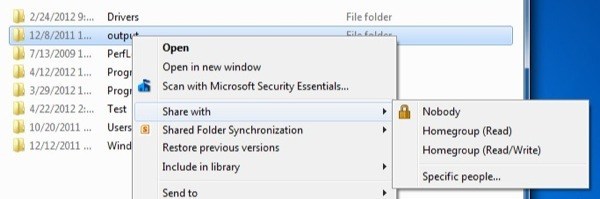
ホームグループ(読み取り)またはホームグループ(読み取り/書き込み)を選択すると、フォルダはホームグループ内で自動的に共有されます。今問題は、共有を取り除こうとするときに発生します。共有を削除するオプションはありません!代わりに、あなたはアイコンから見ることができるように、Nobodyを選択する必要があります。これは、大きなファットロックアイコンをフォルダに追加します。
もう1つの方法は、フォルダを右クリックし、 プロパティ]に移動します。 [共有]タブを選択すると、[ネットワークファイルとフォルダの共有]と[高度な共有]の2つのオプションが表示されます。
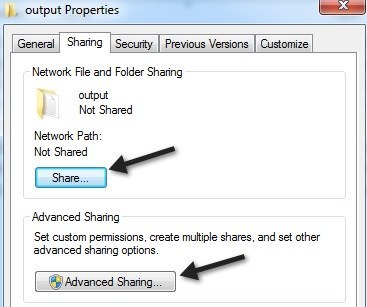
上部の[共有]ボタンをクリックするのは、
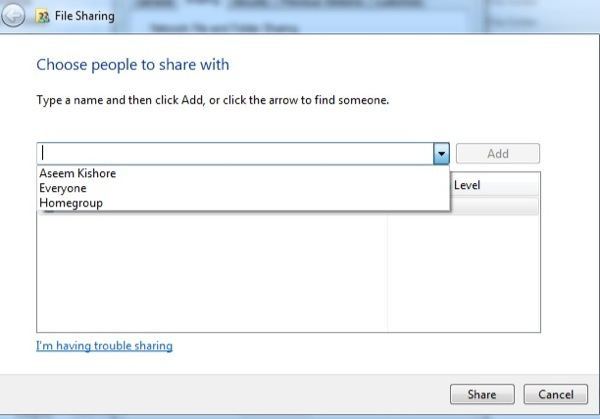
名前を入力するか、[Everyone]または[Everyone]のいずれかを選択できます。ホームグループ。また、シェアを削除するには、オプションはありません。下のリストボックスから人やグループを削除するだけです。
[共有]タブで高度な共有を選択する最後の方法は、ロックを取得しない唯一の方法ですアイコン。 [詳細共有]をクリックし、[このフォルダを共有する]チェックボックスをオンにします。
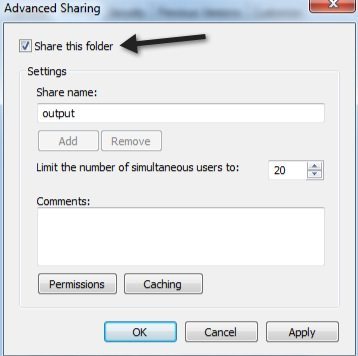
同じダイアログに戻り、ボックスのチェックを外すと、ロックアイコンはフォルダの上に表示されません!わーい!だから、もしあなたがロックアイコンについて心配する必要がなければ、高度な共有を使ってフォルダを共有する必要があります。とにかく、あなたが既にロックアイコンを持っているなら、どうやってそれを取り除くのですか?
フォルダからロックアイコンを削除する
フォルダを共有する前の状態に戻すには、そのフォルダを右クリックして[プロパティ>。次に、[セキュリティ]タブをクリックする必要があります。はい、共有]タブではなくセキュリティ]タブをクリックします。
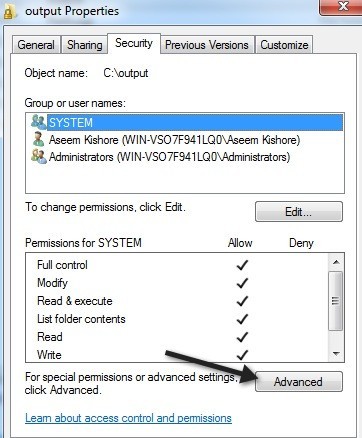
[]ボタンをクリックして[権限を変更]をクリックしてください。
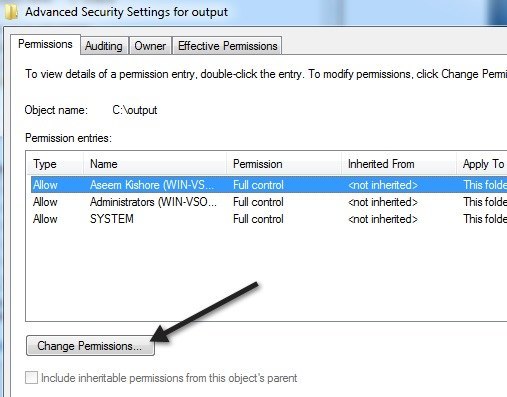
このオブジェクトの親から継承可能なパーミッションを含めるというボックスにチェックを入れる必要があります。 OKを3回クリックして、メインのExplorerインターフェイスに戻ります。フォルダのロックアイコンが消えたことがわかります。しかし、あなたはまだ完了していません。右クリックして[プロパティ]を選択し、[セキュリティ]タブをクリックし、[詳細]をクリックし、 [権限を変更]をクリックします。 継承元列の下に<継承しない>という項目を削除する必要があります。
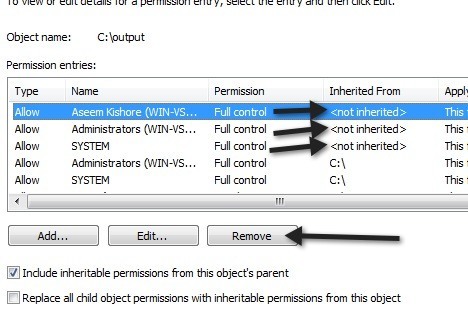
行を選択して[削除]ボタンをクリックします。 継承されていない行がリストされている行だけを削除します。それがすべてです。今度は共有する前のフォルダに通常の権限があり、ロックアイコンは消えてしまいます!厄介なプロセスの種類ですが、それはWindowsです!お楽しみください!